Après avoir supprimé des fichiers sur Mac, vous ouvrez la Corbeille de Mac située dans le coin droit du Dock pour vérifier les fichiers supprimés. Mais, de manière inattendue, les fichiers supprimés ne sont pas dans la Corbeille de Mac, ce qui vous laisse perplexe. Une telle situation pourrait être terrible si vous supprimez accidentellement certains fichiers et que vous souhaitez les restaurer à partir de la Corbeille de Mac.
Si vous voulez savoir pourquoi les fichiers supprimés ne vont pas dans la Corbeille et comment éviter la même situation à l'avenir, vous pouvez continuer à lire ce post pour obtenir les réponses et les solutions. En outre, il fournit également des méthodes pour aider à récupérer les fichiers supprimés qui ne sont pas dans la Corbeille de Mac.
Partagez ce post avec des personnes qui rencontrent le même problème!
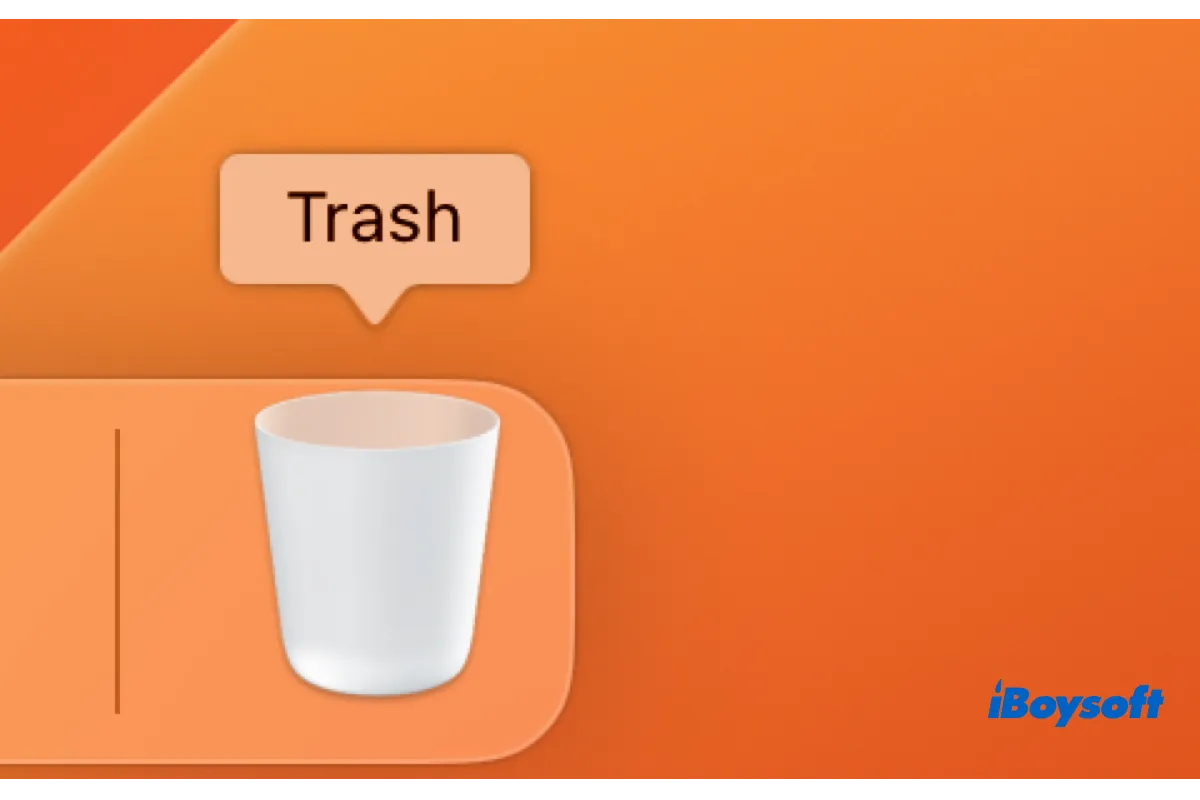
Comment récupérer les fichiers supprimés non dans la Corbeille de Mac?
Peu importe la raison pour laquelle vous ne trouvez pas les fichiers supprimés dans la Corbeille de Mac, vous ne les trouvez nulle part sur votre Mac. Et si vous supprimez accidentellement certains fichiers mais que vous ne les trouvez pas dans la Corbeille de Mac, ne vous inquiétez pas, il est toujours possible de les récupérer.
Récupérer les fichiers supprimés avec un logiciel de récupération de données
Même si les fichiers sont définitivement supprimés de la Corbeille de Mac, ils peuvent rester sur le disque dur de votre Mac. Lorsqu'un fichier est supprimé, l'espace disque qu'il occupait est simplement marqué comme disponible, mais les données réelles restent tant qu'elles ne sont pas écrasées par de nouvelles données.
Par conséquent, il est préférable d'arrêter d'écrire des données sur votre Mac et de récupérer les données de votre Mac dès que vous constatez que les fichiers supprimés ne s'affichent pas dans la Corbeille de Mac.
Pour rendre les fichiers supprimés visibles sur votre Mac, essayez d'utiliser un logiciel de récupération de données tiers. iBoysoft Data Recovery for Mac est un bon choix avec des fonctionnalités professionnelles, super fiables et faciles à utiliser. Téléchargez-le gratuitement sur votre Mac pour l'essayer!
Download
iBoysoft Data Recovery
Rating:4.8
Étapes pour récupérer des fichiers supprimés avec iBoysoft Data Recovery pour Mac :
Si c'est le disque de démarrage dont vous voulez récupérer les données, vous devriez exécuter iBoysoft Data Recovery en mode Récupération macOS.
Partagez iBoysoft Data Recovery pour aider davantage de personnes à récupérer des fichiers supprimés !
Récupérer des fichiers supprimés avec la sauvegarde Time Machine
Vous pouvez rapidement récupérer des fichiers supprimés ou restaurer des versions antérieures de données si vous utilisez Time Machine pour sauvegarder le contenu de votre Mac. Suivez les étapes ci-dessous pour récupérer des fichiers supprimés qui ne se trouvent pas dans la Corbeille Mac avec la sauvegarde Time Machine.
Pourquoi mes fichiers supprimés ne sont-ils pas dans la Corbeille Mac ?
Généralement, les fichiers supprimés devraient être déplacés dans la Corbeille Mac, ils ne sont pas supprimés définitivement et instantanément de votre Mac. C'est un moyen de protéger les données supprimées par erreur, vous pouvez restaurer le fichier supprimé par erreur depuis la Corbeille Mac.
Cependant, si vous constatez que les fichiers supprimés ne sont pas dans la Corbeille Mac, vous ne pouvez pas les trouver nulle part sur votre Mac. Il y a deux raisons principales à ce scénario :
Les fichiers sont définitivement supprimés du Mac
Il existe plusieurs façons de supprimer des fichiers sur Mac, si vous faites glisser-déposer les fichiers dans la Corbeille Mac, clic-droit > choisir Déplacer vers la Corbeille, ou utilisez les raccourcis clavier Commande + Supprimer, les fichiers supprimés seront envoyés dans la Corbeille, un dossier sur Mac.
Cependant, si vous sélectionnez l'élément cible, et utilisez Option + Commande + Supprimer, ou maintenez Option et choisissez Supprimer immédiatement dans le menu Fichier du Finder, les fichiers supprimés contourneront la Corbeille Mac et disparaîtront instantanément de votre Mac.
Même si les fichiers supprimés sont envoyés dans la Corbeille Mac au départ, vous avez peut-être accidentellement choisi de vider la Corbeille, ou vous avez activé Supprimer les éléments de la Corbeille après 30 jours dans les Paramètres du Finder de sorte qu'ils sont automatiquement supprimés après 30 jours, ce qui explique également pourquoi les fichiers supprimés ne sont pas dans la Corbeille Mac.
Erreurs système avec la Corbeille Mac
De nombreux utilisateurs de Mac peuvent rencontrer fréquemment ce problème irritant. Ils choisissent les méthodes pour supprimer rapidement des fichiers sur Mac qui devraient conserver les fichiers supprimés dans la Corbeille Mac mais ils ne peuvent pas trouver les fichiers supprimés là-bas. Cela indique que les autorisations de fichiers liées à la Corbeille ont été endommagées ou sont simplement déséquilibrées. Il ne semble pas y avoir de méthode pour les réparer, et elles empêchent le système d'exploitation d'écrire de nouveaux fichiers dans le dossier Corbeille.
Comment récupérer les fichiers supprimés qui ne vont pas dans la corbeille de Mac?
Après avoir récupéré des fichiers supprimés qui ne sont pas dans la corbeille de Mac, vous pouvez lire cette partie pour apprendre quelques astuces pour éviter la même situation à l'avenir. Appliquer les astuces ci-dessous pour vous assurer que les fichiers supprimés sont placés dans la corbeille de Mac et que vous êtes informé avant de supprimer définitivement des fichiers de votre Mac.
Vérifiez les paramètres dans Finder
Redémarrez votre Mac
Chaque fois que le Mac fonctionne de manière anormale, vous pouvez redémarrer le Mac pour lui donner un nouveau départ. Lorsque vous supprimez des fichiers de Finder ou du bureau, mais qu'ils n'apparaissent pas dans la corbeille de Mac, vous pouvez redémarrer votre Mac pour voir si cette solution rapide peut le remettre sur la bonne voie.
Changer les autorisations des fichiers/disques
Lorsque vous ne trouvez pas les fichiers supprimés dans la corbeille de Mac, peut-être avez-vous échoué à les supprimer en raison de limitations d'autorisation. Vous pouvez vérifier les autorisations des fichiers ou du disque en cliquant avec le bouton droit sur l'élément et en choisissant Informations. Vous devez avoir le privilège de Lecture et écriture sous Partage et autorisations. Sinon, vous devez changer les autorisations sur Mac.
Désactivez la suppression immédiate
Vous pouvez également essayer de résoudre le problème d'autorisation des fichiers entraînant leur non-placement dans la corbeille via Terminal. Vous pouvez exécuter des commandes dans le Terminal pour créer un nouveau dossier Corbeille avec les autorisations correctes, puis les fichiers supprimés devraient aller dans le dossier Corbeille de Mac.
Réinstallez macOS
Si les méthodes ci-dessus ne parviennent pas à résoudre le problème des fichiers supprimés qui ne sont pas dans la corbeille de Mac, il pourrait y avoir une grave corruption du système sur votre Mac. Vous pouvez réinstaller macOS pour vous débarrasser du problème avec facilité. Et vous feriez mieux de sauvegarder votre Mac avant la réinstallation.
Partagez les méthodes utiles pour résoudre le problème des fichiers supprimés ne se rendent pas dans la corbeille!